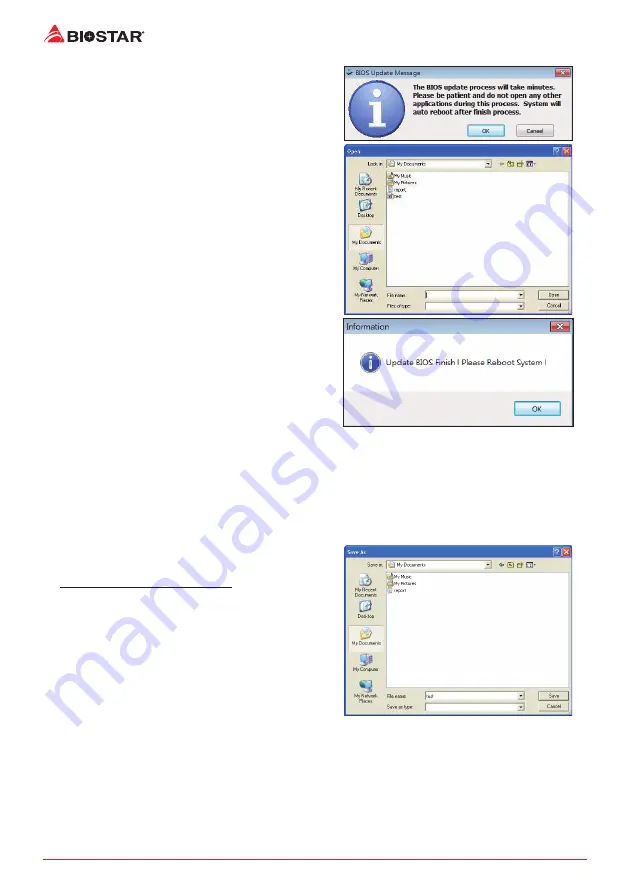
24 | Глава 2: Установка оборудования
4. Появится предупреждающее сообщение
с запросом вашего согласия на запуск BIOS
Update. Нажмите «OK», чтобы начать процедуру
обновления.
5. Выберите местоположение вашего файла
BIOS в системе. Выберите нужный файл BIOS
и нажмите «Open» (Открыть). Это займет
несколько минут, проявите терпение.
6. После завершения процесса BIOS Update
нажмите «OK», чтобы перезагрузить систему.
7. Пока система загружается и отображается полноэкранный логотип, нажмите клавишу
<DEL>, чтобы войти в настройки BIOS.
После входа в настройки BIOS перейдите в <Save & Exit> (Сохранить и выйти), используя
функцию <Restore Defaults> (Восстановить настройки по умолчанию),чтобы загрузить
оптимизированные настройки по умолчанию, и выберите <Save Changes and Reset>
(Сохранить изменения и сбросить>, чтобы перезапуститькомпьютер. На этом обновление
BIOS завершено.
Резервное копирование BIOS
Нажмите кнопку «Backup BIOS» (Резервное
копирование BIOS) на главном экранедля
резервного копирования BIOS и выберите
нужноеместоположение для файла резервной
копии BIOS в системеи нажмите «Save»
(Сохранить).
Summary of Contents for B660MH-E
Page 6: ...6 Chapter 1 Introduction 1 5 Motherboard Layout B660MX E PRO Note represents the 1st pin ...
Page 7: ...Chapter 1 Introduction 7 B660MX E PRO I B660MH E PRO B660MH E PRO Note represents the 1st pin ...
Page 38: ...38 German this page intentionally left blank ...
Page 45: ...Глава 1 Введение 7 B660MX E PRO I B660MH E PRO B660MH E PRO представляет собой 1 й контакт ...
Page 77: ...챕터 1 들어가는 글 7 B660MX E PRO I B660MH E PRO 1 5 마더보드 레이아웃 B660MX E PRO 는 첫번째 핀을 표시합니다 ...
Page 78: ...8 챕터 1 들어가는 글 B660MH E PRO 는 첫번째 핀을 표시합니다 ...
Page 104: ...34 챕터 4 유용한 도움말 이 페이지는 의도적으로 비워 둔 것입니다 ...
Page 110: ...6 第一章 主板介绍 1 5 主板結構圖 B660MX E PRO 標示為針腳1 ...
Page 111: ...第一章 主板介绍 7 B660MX E PRO I B660MH E PRO B660MH E PRO 標示為針腳1 ...















































